wps打不开的原因以及解决方法
所有文件都显示无法打开(文件无法打开怎么解决)

所有文件都显示无法打开(文件无法打开怎么解决)
如果我们打开的文件被损坏、缺失、不完整时,将无法打开。
只有文
件完整,版本符合计算机系统要求,才能正确打开。
也就是我们使用电脑
打开的文件,必须是电脑系统的版本支持的,如果不支持或者文件本身有
问题,就无法正常打开。
当然也会有打不开文件是属于暂时的。
你可以尝试重启电脑来解决这
个问题。
那么遇到文件无法打开怎么解决呢?
先在电脑上打开WPS,点击WPS软件左上角的文件图标,找到备份与
恢复,点击备份管理,在框中单击“本地备份”,根据备份时间找到对应
的文件,打开文件即可。
当然我们也可以,可以尝试WPS文档修复功能,但具体恢复程度取决
于文件损坏程度。
第一步:打开失易得文档修复软。
单击添加文档按钮,将损坏的文件
添加到软件中。
第二步:点击页面右下方蓝色的“开始修复”按钮,进行文件修复。
再成功修复后点击“预览”文件,验证是否修复好了文件。
第三步:确认文档可以正常预览。
点击右下角的“保存文档”按钮,
将修复后的文件保存到本地文件夹。
注意:未避免被损坏的文件覆盖。
请不要将文件保存在原始存储位置。
以上就是关于文件无法打开怎么解决的方法,希望这些内容可以帮助
到有需要的小伙伴!
,。
Office系列软件常见问题的解决方法

Office系列软件常见问题的解决方法Office系列软件是非常常见的办公软件,包括Word、Excel、PowerPoint等常用的文档处理、表格制作和演示制作软件。
在使用这些软件的过程中,常常会遇到一些问题,比如软件崩溃、文件损坏、功能不完整等。
在本文中,我们将介绍一些常见的Office系列软件问题,并给出解决方法。
1.软件崩溃软件崩溃是最常见的问题之一。
当软件突然停止工作,并且无法重新启动时,你可能会遇到软件崩溃的问题。
解决这个问题并不复杂,你可以尝试以下几种方法:a.重启软件:有时候,软件崩溃是因为某个操作导致了软件的异常状态,这时候你可以尝试重新启动软件,看看是否能够解决问题。
b.检查更新:有些软件崩溃是因为软件版本过旧或者存在bug导致的,这时候你可以检查软件是否有更新版本,更新软件可能会解决一些已知的bug。
c.重启电脑:如果软件崩溃是由于系统或其他软件的问题导致的,你可以尝试重启电脑,这有时候可以清除一些系统资源的问题。
d.卸载重装:如果软件崩溃问题一直存在,你可以尝试卸载并重新安装软件,有时候一些文件损坏或者安装不完整会导致软件崩溃。
2.文件损坏在使用Office系列软件的过程中,有时候你可能会遇到文件损坏的问题,比如文档无法打开、表格无法读取、演示文件无法播放等。
解决文件损坏问题的方法包括:a.使用修复工具:在Office系列软件中,通常都会提供一些修复工具,你可以尝试使用这些工具来修复损坏的文件,比如Word的“文件修复”功能、Excel的“修复文件”功能等。
b.找回备份:如果你有备份文件,你可以尝试找回备份文件,这样就可以避免丢失数据。
如果没有备份文件,你可以尝试使用一些数据恢复软件来尝试找回损坏的文件。
c.重新创建文件:如果文件损坏严重,无法修复或者找回,你可以尝试重新创建文件,比如重新编写文档、重新制作表格等。
3.功能不完整有时候你可能会发现Office系列软件的某些功能不完整,比如无法插入图片、无法进行数据分析等。
WPS办公软件文件修复方法
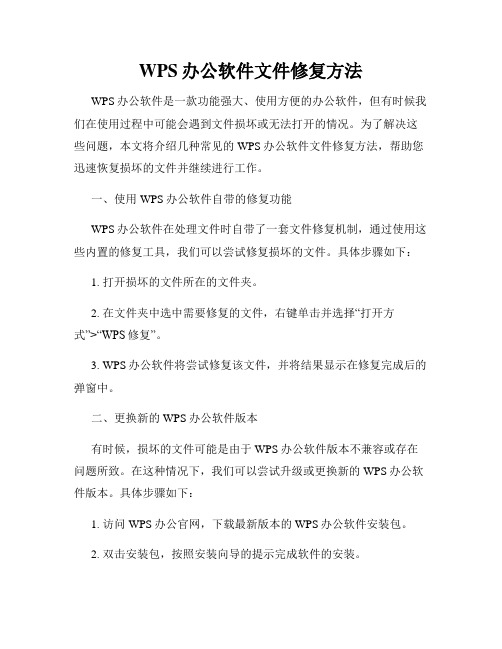
WPS办公软件文件修复方法WPS办公软件是一款功能强大、使用方便的办公软件,但有时候我们在使用过程中可能会遇到文件损坏或无法打开的情况。
为了解决这些问题,本文将介绍几种常见的WPS办公软件文件修复方法,帮助您迅速恢复损坏的文件并继续进行工作。
一、使用WPS办公软件自带的修复功能WPS办公软件在处理文件时自带了一套文件修复机制,通过使用这些内置的修复工具,我们可以尝试修复损坏的文件。
具体步骤如下:1. 打开损坏的文件所在的文件夹。
2. 在文件夹中选中需要修复的文件,右键单击并选择“打开方式”>“WPS修复”。
3. WPS办公软件将尝试修复该文件,并将结果显示在修复完成后的弹窗中。
二、更换新的WPS办公软件版本有时候,损坏的文件可能是由于WPS办公软件版本不兼容或存在问题所致。
在这种情况下,我们可以尝试升级或更换新的WPS办公软件版本。
具体步骤如下:1. 访问WPS办公官网,下载最新版本的WPS办公软件安装包。
2. 双击安装包,按照安装向导的提示完成软件的安装。
3. 打开安装完成的WPS办公软件,尝试打开之前损坏的文件。
三、使用备份文件进行恢复如果您在使用WPS办公软件时定期进行了文件备份,那么当您遇到文件损坏时,可以尝试使用备份文件进行恢复。
具体步骤如下:1. 打开备份文件所在的文件夹。
2. 从备份文件中找到最新的版本,将其复制到原始文件所在的位置。
3. 尝试打开复制的文件,查看是否能够正常访问和编辑。
四、使用第三方文件修复工具除了使用WPS办公软件自带的修复功能外,还存在一些第三方的文件修复工具,可以帮助我们更好地处理损坏的文件。
以下是其中一种常用的文件修复工具的使用步骤:1. 在浏览器中搜索并找到合适的第三方文件修复工具。
2. 根据下载页面提供的链接下载并安装该文件修复工具。
3. 打开安装完成的修复工具,按照操作界面的指引选择需要修复的文件。
4. 运行修复工具,并等待修复过程完成。
5. 尝试打开修复后的文件,查看是否能够正常访问和编辑。
电脑wps表格打不开怎么办

电脑wps表格打不开怎么办
在平时的日常生活里,有时候我们会遇到wps表格打不开,提示在试图打开文件时遇到错误的问题,该如何解决电脑wps表格打不开这个难题呢?下面是店铺收集的关于电脑wps表格打不开的解决步骤,希望对你有所帮助。
电脑wps表格打不开的解决步骤
打开表格,出现这个提示,很大程度上即向我们表明了这个表格已经发生了错误故障,可能是文件缺失。
当然即使不知道是什么原因,我们也可以按照以下的步骤来操作。
首先我们再创建另外一个新表格。
然后点击打开新表格,进入编辑窗。
在编辑窗,我们点击左上角”WPS表格“选项后面的小三角图标。
点击后弹出列表,我们找到并点击“工具'。
然后再从“工具'选项中点选”备份管理“,最后从弹出来的备份窗口中,我们找到并点击打开”查看其他备份“,然后找到我们要还原的表格。
WPS无法打开文件解决方法
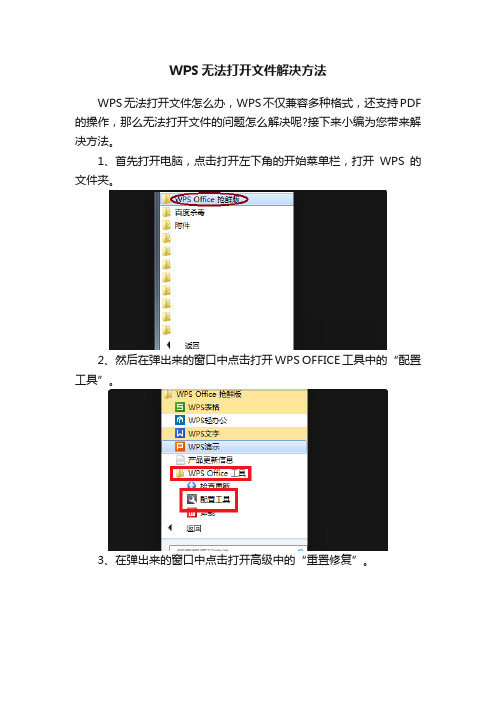
WPS无法打开文件解决方法
WPS无法打开文件怎么办,WPS不仅兼容多种格式,还支持PDF的操作,那么无法打开文件的问题怎么解决呢?接下来小编为您带来解决方法。
1、首先打开电脑,点击打开左下角的开始菜单栏,打开WPS的文件夹。
2、然后在弹出来的窗口中点击打开WPS OFFICE工具中的“配置工具”。
3、在弹出来的窗口中点击打组件”即可。
以上这篇文章就是WPS无法打开文件解决方法。
wps文档常见问题及处理方法

wps文档常见问题及处理方法WPS文档常见问题及处理方法:1. WPS文档无法打开或显示乱码的问题:如果遇到WPS文档无法打开或显示乱码的情况,可以尝试以下解决方法:- 确保你使用的是最新版本的WPS软件。
旧版本可能存在兼容性问题。
- 检查文档的文件格式是否被支持。
WPS支持多种文件格式,如.doc、.docx、.txt等。
如果文档不是这些格式,尝试转换格式或重新保存文档。
- 检查文档是否受到病毒攻击。
使用杀毒软件扫描文档并清除任何病毒。
- 如果文档中有特殊字符或字体,尝试在电脑上安装相应的字体。
2. WPS文档格式错乱或排版问题:如果WPS文档的格式错乱或排版不正常,可以尝试以下解决方法:- 检查文档中的样式设置。
确保每个段落和标题都应用了正确的样式。
- 修改页面布局。
选择“页面布局”选项卡,调整页面边距、页眉页脚等设置,使文档排版更符合需求。
- 清除不需要的格式。
选择需要清除格式的文本,右键点击并选择“清除格式”选项,以清除不需要的样式和格式。
3. WPS文档崩溃或自动关闭的问题:如果WPS文档频繁崩溃或自动关闭,可以尝试以下解决方法:- 更新WPS软件到最新版本。
新版本的软件通常修复了已知的bug和问题。
- 关闭不必要的后台程序。
如果你同时运行了其他大型软件或占用大量系统资源的程序,关闭它们可以减少文档崩溃的可能性。
- 检查电脑的磁盘空间。
确保磁盘有足够的空间来运行WPS软件。
通过按照以上方法进行尝试,大部分WPS文档常见问题可以得到解决。
如果问题仍然存在,请考虑联系WPS官方技术支持或寻求专业的帮助。
wps中excel打不开怎么办

wps中excel打不开怎么办excel可以进行各种数据的处理,最常见的问题莫过于excel表格打不开了,遇到这种情况我们应该怎么办呢?excel表格无法打开的解决方法其实很简单,面对这个问题,下面学习马上分享excel表格无法打开的解决方法。
excel无法打开的解决方法教程首先我们需要确认这个excel表格是否是真的excel表格,可能很多朋友会问,excel表格还有真和假之分吗,答案是肯定的,有,所谓假的就是原本不是excel表格,强行更改后缀之后使它伪装成了表格,例如小编把一个新建的wps文件强行改后缀称为excel文件,打开之后就会提示如下图所示,想要打开此类文件,必须知道它原本的格式,然后还原后缀,使用相关的软件打开即可。
虽然excel 2003仍然被很多人所使用,但是随着2007和2010版本的出现,excel文件又多出了一种格式就是xlsx格式,这是由2007和2010创建的文件的后缀名,2003是无法打开的,如果想要打开这种格式的excel文件办法也很多,我们可以下载兼容包,也可以升级excel软件到2007或者是2010,都可以打开以xlsx后缀结尾的excel文件。
如果确认了excel表格是真的,并且也非版本的问题,那就有可能是excel软件的问题,现在是个病毒流行的年代,只要上网就会有中毒的可能,因此我们要确认是否是病毒破坏了我们的excel软件,导致软件不能正常工作,进行全盘的病毒查杀,看是否能够解决问题,病毒的查杀在安全模式下效果会更好。
如果仍然不能解决问题,很有可能是病毒或者其它操作破坏了excel软件的组件所致,此时我们可以卸载现有的excel软件,然后在官网上下载最新的excel软件进行安装,然后在尝试着打开excel文件看看。
如果还不能解决问题,很可能问题不是出在软件上面,而是文件本身可能有损坏。
我们可以尝试着对此文件进行修复。
我们打开软件,然后找到文件,点击打开选项,找到我们需要打开的excel文件,切记单击选中,不要双击打开,然后点击打开按钮的黑色小三角,在出现的下拉框中找到打开并修复选项,然后点击。
电脑打不开office的解决方法
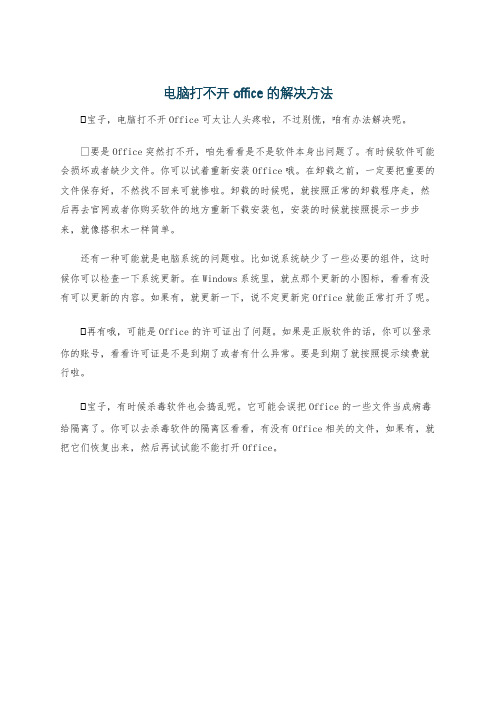
电脑打不开office的解决方法
宝子,电脑打不开Office可太让人头疼啦,不过别慌,咱有办法解决呢。
要是Office突然打不开,咱先看看是不是软件本身出问题了。
有时候软件可能会损坏或者缺少文件。
你可以试着重新安装Office哦。
在卸载之前,一定要把重要的文件保存好,不然找不回来可就惨啦。
卸载的时候呢,就按照正常的卸载程序走,然后再去官网或者你购买软件的地方重新下载安装包,安装的时候就按照提示一步步来,就像搭积木一样简单。
还有一种可能就是电脑系统的问题啦。
比如说系统缺少了一些必要的组件,这时候你可以检查一下系统更新。
在Windows系统里,就点那个更新的小图标,看看有没有可以更新的内容。
如果有,就更新一下,说不定更新完Office就能正常打开了呢。
再有哦,可能是Office的许可证出了问题。
如果是正版软件的话,你可以登录你的账号,看看许可证是不是到期了或者有什么异常。
要是到期了就按照提示续费就行啦。
宝子,有时候杀毒软件也会捣乱呢。
它可能会误把Office的一些文件当成病毒给隔离了。
你可以去杀毒软件的隔离区看看,有没有Office相关的文件,如果有,就把它们恢复出来,然后再试试能不能打开Office。
如何解决电脑无法打开Word文档

如何解决电脑无法打开Word文档电脑用户经常会遇到一种情况,无法打开Word文档。
这个问题可能令人沮丧,尤其是当我们需要紧急修改、查看或共享文档时。
在本文中,我们将探讨一些常见的原因以及解决该问题的几种有效方法。
首先,让我们了解一下可能导致无法打开Word文档的原因。
常见的原因包括:软件故障、文件格式错误、操作系统不兼容、病毒感染或损坏的文件等。
针对这些问题,我们提供以下解决方案:1. 检查文件格式:首先,确保你的文档格式正确。
Word文档通常以.doc或.docx为扩展名。
如果你的文件扩展名不正确,尝试重命名文件并添加正确的扩展名。
例如,将文件名从“file.doc”更改为“file.docx”。
2. 使用另一台电脑:尝试在另一台电脑上打开同一文档。
如果在另一台电脑上可以打开,则可能是你的电脑存在问题。
这可能是由于软件冲突、缺少必要的插件或其他软件故障引起的。
3. 使用不同版本的Word打开:如果你的电脑上安装了多个版本的Word软件,尝试使用其他版本打开文件。
有时,文件可能与某些特定版本的Word不兼容,但与其他版本兼容。
4. 使用其他办公套件:如果Word无法打开文档,尝试使用其他办公套件来打开文件,如LibreOffice或Google Docs。
这些软件提供了与Word兼容的文档阅读和编辑功能,可以帮助你重新访问文档内容。
5. 恢复损坏的文件:如果你发现Word文档已损坏,可以尝试使用“修复”功能来修复文件。
打开Word软件,点击“文件”选项,然后选择“打开”。
在文件选择对话框中,找到损坏的文件,然后选择“打开并修复”。
6. 使用第三方修复工具:如果以上方法都无法解决问题,可以尝试使用第三方的Word修复工具。
这些工具可以检测和修复文档中的错误,并尝试还原文件内容。
总结:无法打开Word文档可能是由多种原因导致的,包括文件格式错误、软件故障、操作系统不兼容等。
鉴于这些原因,我们提供了一些有效的解决方案,如检查文件格式、在其他电脑上尝试打开、使用不同版本的Word、尝试其他办公套件、修复损坏的文件以及使用第三方工具。
电脑无法打开Word文档故障及解决方法
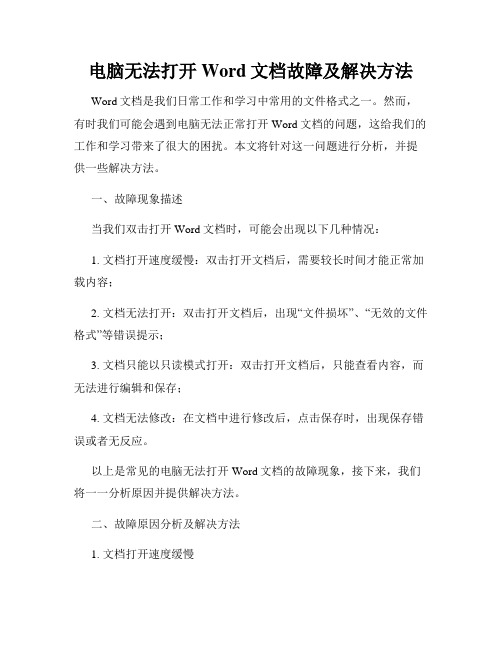
电脑无法打开Word文档故障及解决方法Word文档是我们日常工作和学习中常用的文件格式之一。
然而,有时我们可能会遇到电脑无法正常打开Word文档的问题,这给我们的工作和学习带来了很大的困扰。
本文将针对这一问题进行分析,并提供一些解决方法。
一、故障现象描述当我们双击打开Word文档时,可能会出现以下几种情况:1. 文档打开速度缓慢:双击打开文档后,需要较长时间才能正常加载内容;2. 文档无法打开:双击打开文档后,出现“文件损坏”、“无效的文件格式”等错误提示;3. 文档只能以只读模式打开:双击打开文档后,只能查看内容,而无法进行编辑和保存;4. 文档无法修改:在文档中进行修改后,点击保存时,出现保存错误或者无反应。
以上是常见的电脑无法打开Word文档的故障现象,接下来,我们将一一分析原因并提供解决方法。
二、故障原因分析及解决方法1. 文档打开速度缓慢可能原因:(1)计算机存储空间不足导致文档加载缓慢;(2)文档大小过大;(3)电脑性能不佳。
解决方法:(1)整理电脑存储空间:删除不需要的文件或通过清理工具清理垃圾文件,释放存储空间;(2)将文档拆分:将大文档拆分成多个较小的子文档,提高打开速度;(3)优化电脑性能:关闭不必要的后台程序,运行杀毒软件清理病毒,及时更新系统和软件补丁,提高电脑整体性能。
2. 文档无法打开或出现错误提示可能原因:(1)文档损坏或文件格式错误;(2)Word软件版本不兼容;(3)电脑系统错误或损坏。
解决方法:(1)使用修复工具:打开Word软件,点击“文件”>“打开”>“浏览”>“打开”>“选择恢复文档”等选项,根据软件提供的修复工具进行修复;(2)更换文档格式:将文档另存为其他格式(如.docx、.rtf等),然后尝试打开;(3)安装适配版本:将Word软件升级到最新版本,或者安装与文档格式相兼容的旧版本;(4)系统还原或重装系统:如遇电脑系统错误,可尝试进行系统还原或重装系统。
如何快速解决WPS软件中遇到的常见问题
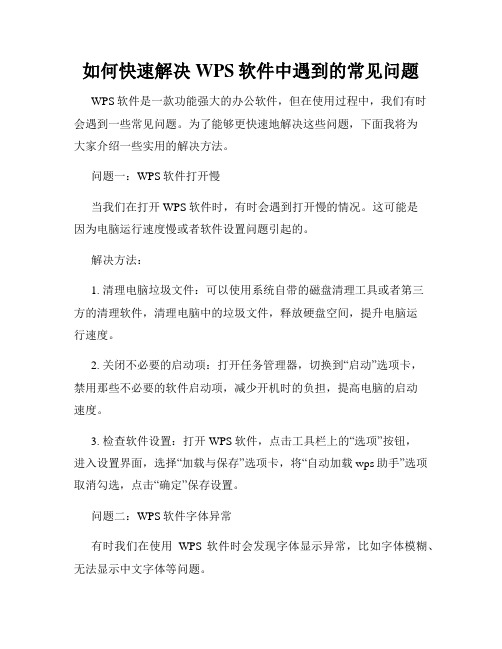
如何快速解决WPS软件中遇到的常见问题WPS软件是一款功能强大的办公软件,但在使用过程中,我们有时会遇到一些常见问题。
为了能够更快速地解决这些问题,下面我将为大家介绍一些实用的解决方法。
问题一:WPS软件打开慢当我们在打开WPS软件时,有时会遇到打开慢的情况。
这可能是因为电脑运行速度慢或者软件设置问题引起的。
解决方法:1. 清理电脑垃圾文件:可以使用系统自带的磁盘清理工具或者第三方的清理软件,清理电脑中的垃圾文件,释放硬盘空间,提升电脑运行速度。
2. 关闭不必要的启动项:打开任务管理器,切换到“启动”选项卡,禁用那些不必要的软件启动项,减少开机时的负担,提高电脑的启动速度。
3. 检查软件设置:打开WPS软件,点击工具栏上的“选项”按钮,进入设置界面,选择“加载与保存”选项卡,将“自动加载wps助手”选项取消勾选,点击“确定”保存设置。
问题二:WPS软件字体异常有时我们在使用WPS软件时会发现字体显示异常,比如字体模糊、无法显示中文字体等问题。
解决方法:1. 检查字体设置:打开WPS软件,点击工具栏上的“选项”按钮,进入设置界面,选择“字体”选项卡,确保所使用的字体是正常可用的字体。
2. 安装缺失字体:如果遇到某些字体无法正常显示的情况,可以下载对应的字体文件进行安装。
在WPS软件中,点击“字体列表”按钮,选择需要安装的字体,点击“下载”进行安装。
问题三:WPS软件卡顿、闪退在使用WPS软件时,有时会出现卡顿、闪退等问题,影响我们的正常办公。
解决方法:1. 关闭冲突软件:有些第三方软件可能会与WPS软件产生冲突,导致卡顿或闪退。
在使用WPS软件时,先关闭其他不必要的软件,确保WPS软件有足够的资源进行运行。
2. 更新软件版本:WPS软件会定期发布更新版本,修复一些已知问题和漏洞。
我们可以在WPS官网上下载最新版的软件进行安装,以获得更稳定的使用体验。
3. 检查系统兼容性:确保电脑系统与WPS软件的兼容性。
office打不开的解决方法

office打不开的解决方法1. 检查文件完整性:确保你尝试打开的 Office 文件没有损坏或损坏。
尝试打开其他Office 文件,以确定问题是否仅限于特定文件。
2. 重新启动计算机:有时,简单的重新启动可以解决临时的软件问题。
3. 检查 Office 版本和兼容性:确保你使用的 Office 版本与你的操作系统和文件格式兼容。
如果不兼容,可能会导致打开问题。
4. 更新 Office:确保你的 Office 软件是最新版本。
打开 Office 应用程序(如 Word、Excel 等),然后选择"帮助"或"更新"选项,检查是否有可用的更新。
5. 修复 Office:Office 提供了修复工具来解决常见的安装问题。
在 Office 应用程序中,选择"帮助"或"修复"选项,运行修复工具。
6. 重新安装 Office:如果以上方法都没有解决问题,可以尝试重新安装 Office。
在卸载 Office 之前,确保备份你的重要文件和设置。
7. 检查防病毒软件和防火墙:有时,防病毒软件或防火墙可能会干扰 Office 的正常运行。
尝试暂时禁用它们,然后再次尝试打开 Office。
8. 检查系统文件和注册表:系统文件损坏或注册表错误也可能导致 Office 无法打开。
使用系统文件检查工具(如 SFC)或注册表清理工具来修复潜在的问题。
9. 联系 Microsoft 支持:如果你尝试了以上所有方法仍然无法解决问题,建议联系Microsoft 官方支持团队,他们可以提供更专业的帮助和支持。
这些是一些常见的解决方法,但具体的解决方案可能因个人情况而异。
如果问题仍然存在,请提供更多的详细信息,以便我能更好地帮助你解决问题。
Office系列软件常见问题的解决方法
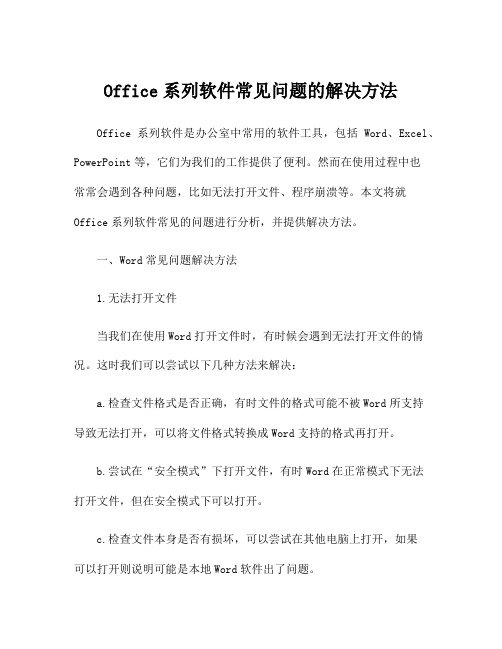
Office系列软件常见问题的解决方法Office系列软件是办公室中常用的软件工具,包括Word、Excel、PowerPoint等,它们为我们的工作提供了便利。
然而在使用过程中也常常会遇到各种问题,比如无法打开文件、程序崩溃等。
本文将就Office系列软件常见的问题进行分析,并提供解决方法。
一、Word常见问题解决方法1.无法打开文件当我们在使用Word打开文件时,有时候会遇到无法打开文件的情况。
这时我们可以尝试以下几种方法来解决:a.检查文件格式是否正确,有时文件的格式可能不被Word所支持导致无法打开,可以将文件格式转换成Word支持的格式再打开。
b.尝试在“安全模式”下打开文件,有时Word在正常模式下无法打开文件,但在安全模式下可以打开。
c.检查文件本身是否有损坏,可以尝试在其他电脑上打开,如果可以打开则说明可能是本地Word软件出了问题。
2.突然崩溃有时Word会在使用过程中突然崩溃,导致我们的工作丢失。
这时可以尝试以下解决方法:a.可以尝试在“安全模式”下重新打开Word,有时在安全模式下打开可以避免崩溃。
b.检查Word是否有更新,有时Word在使用过程中会出现bug,更新软件可能会解决这些问题。
c.可以尝试在另一台电脑上尝试打开文件,看是否是本地电脑的问题。
二、Excel常见问题解决方法1.无法打开文件在使用Excel时,有时也会遇到无法打开文件的情况,我们可以尝试以下方法来解决:a.检查文件格式是否正确,Excel支持的格式有限,有时候文件的格式可能不被Excel所支持导致无法打开。
b.检查文件是否有密码保护,有时文件被密码保护了导致无法打开,可以输入正确的密码再打开。
2.公式计算错误在使用Excel进行公式计算时,有时会出现计算错误的情况,我们可以尝试以下方法来解决:a.检查公式书写是否正确,有时候在书写公式时会出现错误导致计算错误,可以仔细检查公式书写。
b.检查数据格式是否正确,有时数据格式不匹配也会导致计算错误,可以尝试将数据格式改变成正确的格式再进行计算。
电脑无法打开Word文档怎么解决

电脑无法打开Word文档怎么解决近年来,电脑已经成为我们日常生活和工作中不可或缺的工具之一。
在使用电脑过程中,我们经常会遇到各种问题,比如电脑无法打开Word文档。
这个问题可能会给我们的工作和学习带来一定的困扰。
那么,接下来我将介绍几种解决这个问题的方法。
方法一:检查文件格式和扩展名有时,电脑无法打开Word文档是由于文件格式或者文件扩展名的问题引起的。
首先,我们需要确认文件是否是以.doc或.docx为扩展名的Word文档。
如果文件扩展名不正确,我们可以尝试更改文件扩展名为正确的格式。
方法二:使用其他软件打开文档如果电脑无法打开Word文档,我们可以尝试使用其他软件打开该文档。
有时,可能只是Microsoft Word软件出现了问题,而其他文本编辑软件可能能够打开该文档。
常见的替代软件包括WPS、OpenOffice等。
我们可以下载并安装这些软件,然后尝试用它们打开文档。
方法三:修复Microsoft Word软件如果经过上述两种方法后,问题仍然存在,可能是Microsoft Word软件本身存在故障。
我们可以尝试修复Microsoft Word软件来解决这个问题。
具体的步骤如下:1. 打开控制面板并进入“程序”或“程序和功能”选项。
2. 找到Microsoft Office软件,右键点击并选择“更改”或“修复”选项。
3. 根据系统提示完成修复过程。
方法四:使用在线文件转换工具如果上述尝试仍然无法解决问题,我们可以尝试使用在线文件转换工具来将Word文档转换成其他格式,然后再次尝试打开。
这些在线工具通常能够将Word文档转换成PDF、纯文本等其他格式。
我们可以通过搜索引擎找到这些在线工具,并按照提示进行操作。
方法五:寻求专业帮助如果以上方法都无法解决问题,我们可以寻求专业的技术支持。
可以联系电脑品牌的客服或者专业的电脑维修店寻求帮助。
他们会有更深入的了解和解决问题的能力。
综上所述,当电脑无法打开Word文档时,我们可以尝试检查文件格式和扩展名、使用其他软件打开文档、修复Microsoft Word软件、使用在线文件转换工具或者寻求专业技术支持。
wps的简历打不开怎么办

wps的简历打不开怎么办WPS简历打不开怎么办?随着互联网的不断发展,传统的纸质简历已经逐渐被电子简历所取代。
WPS是一款常用的办公软件,许多人将自己的简历保存为WPS文件以方便传递。
但是,当你想打开自己保存的WPS简历时,却发现文件无法正常打开时,你应该怎么办呢?本文将介绍几种解决WPS简历无法打开的方法,希望能对你有所帮助。
一、检查WPS软件版本首先,你应该检查自己使用的WPS软件版本。
WPS Office家庭版、专业版、办公版等不同版本的WPS软件对文件的兼容性有所不同。
如果你使用的是较老版本的WPS软件,可能会导致无法打开较新版本的WPS简历文件。
在这种情况下,你可以通过更新WPS软件到最新版本来解决问题。
访问WPS官方网站,下载最新版本的WPS软件,并按照提示进行安装。
二、检查文件名和后缀如果WPS简历文件无法正常打开,你还可以检查文件名和文件后缀。
确保文件名没有乱码或特殊字符,并且文件的后缀名为“.wps”或“.docx”。
如果文件名或后缀不正确,你可以尝试将文件改名后再次打开。
此外,确保你的电脑正确显示文件扩展名。
有时,电脑可能默认隐藏文件扩展名,导致你看不到文件的真实后缀名。
你可以在文件夹选项中取消“隐藏已知文件类型的扩展名”的选项,这样你就能正确显示文件的后缀名了。
三、使用WPS恢复功能WPS软件提供了一种恢复功能,可以帮助修复无法打开的文件。
在WPS软件中,点击“文件”菜单,然后选择“恢复”。
然后,在弹出的对话框中选择需要恢复的文件,并点击“恢复”按钮。
这种方式可以尝试修复一些文件损坏或无法正常打开的问题,但并不是百分之百有效,所以如果尝试后依然无法打开文件,可以尝试其他方法。
四、使用其他软件打开文件如果WPS软件无法打开WPS简历文件,你可以尝试使用其他办公软件打开,例如Microsoft Office中的Word软件。
WPS 和Word都是常见的办公软件,它们对于大部分文档格式都有良好的兼容性。
wps卸载后office不能正常使用的解决办法

wps卸载后office不能正常使用的解决办法
在安装办公软件Office之后,如果WPS软件因某些原因而被卸载,那么Office软件可能无法正常使用,此时可以采取以下措施,来解决这种问题:
一、更新Office程序:
1. 使用Windows自身的更新功能,在“控制面板-程序和功能”里可以找到Office,可以选择其中的“更新”选项,来进行更新操作;
2. 也可以在官网上下载Microsoft Office的更新补丁,然后在安装完成后重新启动电脑,这一般能有效地解决此问题;
二、重新安装Office程序:
1. 首先需要从官方网站上下载最新版本的Office程序,然后安装时一定要选择“单用户模式”,不要选择“多用户模式”;
2. 安装完成之后,通过“控制面板-程序和功能”中找到Office,并在“启用或禁用功能”中选择未勾选的模块,确保安装完整;
3. 最后重启电脑即可;
三、重新注册Office的组件:如果以上两种方法都不起作用的话,可以尝试重新注册Office的组件,让所有的组件重新启动。
操作步骤如下:
1. 打开电脑安装目录:C:\Program Files,找到Microsoft Office文件夹。
2. 在该文件夹里找到一个名为Office15或Office14的文件夹(根据自己安装的Office版本),然后在该文件夹里找到“OSPP.vbs”文件;
3. 右键点击该文件,然后选择“以管理员身份运行”,然后在弹出的命令行窗口中输入“ospp.vbs /act”,点击“确定”。
此操作完成之后,Office就会重新壳层注册,大部分问题就能够解决。
wps的简历表格打不开怎么办

wps的简历表格打不开怎么办
本文是关于wps的简历表格打不开怎么办,仅供参考,希望对您有所帮助,感谢阅读。
wps的简历表格打不开的解决方法
打开表格,出现这个提示,很大程度上即向我们表明了这个表格已经发生了错误故障,可能是文件缺失。
当然即使不知道是什么原因,我们也可以按照以下的步骤来操作。
首先我们再创建另外一个新表格。
然后点击打开新表格,进入编辑窗。
在编辑窗,我们点击左上角”WpS表格“选项后面的小三角图标。
点击后弹出列表,我们找到并点击“工具'。
然后再从“工具'选项中点选”备份管理“,最后从弹出来的备份窗口中,我们找到并点击打开”查看其他备份“,然后找到我们要还原的表格。
wps打不开的原因以及解决方法

w p s打不开的原因以及解决方法
1、如果大家在紧急情况的时候发现打不开,那么如果我们的网络正常,建议大家卸载,并重新下载进行安装,看是否能解决问题。
2、看下各个文档的后缀名是否正确,因为如果大家使用的Microsoft office,特别是现在的高级版本,后缀名就有一些不同了。
所以我们将其全部改正过来,Word文档的后缀名改为.doc,PPT文档后缀名改为.ppt,Ecexl文档后缀名改为.xls。
改好之后看能不能打开。
3、如果是因为WPS升级,从而导致WPS出现了问题,打不开文档,那么建议大家卸载了装回原来的版本。
WPS无法启动无法启动打印作业该怎么解决?

WPS⽆法启动⽆法启动打印作业该怎么解决?
和越来越臃肿的MS office相⽐WPS office软件⼩巧功能齐全,现在已经⽀持Endnote了,⽤的⼈也越来越多了。
但是在局域⽹内连接打印机启动打印作业时会出现⼀些⼩状况,例如偶尔会出现“WPS office ⽆法启动打印作业……”的问题,当然你可以升级软件或是升级驱动等⽅案解决,但是这样花费你好长的时间,下⾯我就给⼤家较少⼀种分分钟可以搞定的⽅案。
1、例如,我们在使⽤局域⽹打印机打印⽂档时,不知何故出现“WPS office ⽆法启动打印作业,请检查打印机是否开机并联机”,其实打印机也开机了并且也联机了。
2、点击“确定”,然后点击标题栏的左上⾓如图所⽰的PDF选项,然后将word⽂档转化成pdf格式的⽂档。
3、双击打开PDF⽂档,我们此处⽤的是pdf-xchange软件,点击⽅框中的打印机图标,然后设置页数,点击确定就可以打印了。
4、当然也可以使⽤组合键“ctrl+P”,在弹出的打印机窗⼝中设置纸张、打印份数等,点击确定就可以打印了。
注意事项:出现这种⽆法打印的提⽰原因很多,本案例可能不适合您的办公环境,仅供参考。
WPS加载失败原因排查

WPS加载失败原因排查环境:win7 64位 WPS Office 个⼈版 2013使⽤WPS的API转换PDF,在程序中运⾏正常,但是⼀旦发布为windows服务,则⼀直有下⾯的错误提⽰:转换word错误:检索 COM 类⼯⼚中 CLSID 为 {000209FF-0000-4B30-A977-D214852036FE} 的组件失败,原因是出现以下错误: 80040154 没有注册类 (异常来⾃ HRESULT:0x80040154 (REGDB_E_CLASSNOTREG))。
===============================================================转换PPT错误::检索 COM 类⼯⼚中 CLSID 为 {44720441-94BF-4940-926D-4F38FECF2A47} 的组件失败,原因是出现以下错误: 80040154 没有注册类(异常来⾃ HRESULT:0x80040154 (REGDB_E_CLASSNOTREG))。
===============================================================转换EXCEL错误::检索 COM 类⼯⼚中 CLSID 为 {45540001-5750-5300-4B49-4E47534F4654} 的组件失败,原因是出现以下错误: 80040154 没有注册类 (异常来⾃ HRESULT:0x80040154 (REGDB_E_CLASSNOTREG))。
===============================================================⽹上查了很久,综合⽅法如下:1、代码⽣成平台改为X86;测试结果:错误依旧,⽆效2、更改WPS版本(个⼈版、商业版);测试结果:错误依旧,⽆效3、更改DCOM配置中的权限,登陆⽤户;测试结果:错误依旧,⽆效4、更改WPS版本为WPS2010;测试结果:转换正常,成功原因:⼀般软件安装时,会提⽰选择使⽤⽤户:当前登陆⽤户或者所有⽤户,如果选择当前登陆⽤户,会将信息写⼊注册表CurrentUser 下;如果选择所有⽤户,会将信息写⼊注册表LocalMachine中。
- 1、下载文档前请自行甄别文档内容的完整性,平台不提供额外的编辑、内容补充、找答案等附加服务。
- 2、"仅部分预览"的文档,不可在线预览部分如存在完整性等问题,可反馈申请退款(可完整预览的文档不适用该条件!)。
- 3、如文档侵犯您的权益,请联系客服反馈,我们会尽快为您处理(人工客服工作时间:9:00-18:30)。
wps打不开的原因以及解决方法
1、未安装ppt软件
那么ppt文件打不开的第一个原因就是可能用户的电脑未安装ppt软件,所有用户首先要差看自己的电脑是否安装ppt软件,比如office2007里面就包含了word、excel、ppt等软件了,当然ppt文件就需要ppt软件来打开了,安装即可打开了。
2、ppt文件打开方式没有关联。
一般我们直接双击带啊ppt文件,如果不是默认的ppt软件打开的话,是打不开的。
所有我们在选择打开文件的时候,选择ppt文件,单击右键选择打开方式,然后在打开方式上选择power point或者wps把此类PPT文件和它们相关联打开即可。
如图所示:
3、文件格式问题有的网友在别的网站上下载的后缀名是ppt的文件,以为是ppt文件,有可能是别人把文件的后缀名更改成ppt,导致用户误认为是ppt文件,那么用ppt软件是打不开不是ppt文件的。
如图所示:
4、ppt软件版本兼容性有的网友以前是用power point2003版本,后来因为某些原因升级到了ppt2007了,然后用2007版本可能会打不开2003版本的ppt文件,因为他们的格式不对,2007版本的格式是pptx,而2003版本是ppt文件后缀名,我们可以先在ppt223版本上保存格式了pptx格式,然后在用ppt2007版本打开即可。
5、ppt文件或在ppt软件被破坏因为某些原因,比如电脑重装之后,或者安装不完成软件的情况,导致软件不全打不开ppt文件,解决方法就是重新安装ppt软件即可。
然后还有就是ppt文件自身已经损坏了,那么只能修复该ppt文件了。
通过一些修复工具查看是否能修复好文件吧。
如图所示:
6、病毒导致最后就是电脑被病毒破坏了。
但是这种情况也是有的了,病毒破坏可能不仅造成ppt文件打不开,可能还是其他故障,比如电脑卡,网络慢。
软件打不开的现象。
解决方法就是用杀毒软件杀杀吧。
查杀之后重启电脑查看是否解决吧,或者再重新安装下ppt软件吧。
